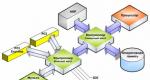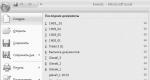Ενεργοποίηση λειτουργίας σκληρού δίσκου AHCI χωρίς επανεγκατάσταση των Windows. AHCI ή IDE - ποιο είναι καλύτερο και ποια είναι η διαφορά; Τι σημαίνει ahci;
Η ενεργοποίηση και η διαμόρφωση της λειτουργίας AHCI αξίζει τον κόπο για κάθε χρήστη που θέλει να βελτιώσει και να επεκτείνει τις δυνατότητες του υπολογιστή όταν εργάζεται με σκληρούς δίσκους SATA και, ειδικά, SSD.
Η λειτουργία σάς επιτρέπει να αυξήσετε την ταχύτητα του υπολογιστή σας λόγω της αυξημένης ταχύτητας πρόσβασης στα δεδομένα και για να την ενεργοποιήσετε χρειάζεται μόνο να εκτελέσετε μερικά απλά βήματα.
Πριν εξετάσετε τις επιλογές για την ενεργοποίηση της λειτουργίας, θα πρέπει πρώτα να εξοικειωθείτε με τα χαρακτηριστικά και την αρχή λειτουργίας της.
Τι είναι το AHCI
Η διεπαφή των σύγχρονων σκληρών δίσκων SATA, που υποστηρίζει ρυθμούς μεταφοράς δεδομένων από 1,5 Gbit/s έως 6 Gbit/s, μπορεί να λειτουργεί σε δύο λειτουργίες:
- AHCI.
Το πρώτο εξασφαλίζει συμβατότητα με παλαιότερες συσκευές (δίσκοι που κατασκευάστηκαν το 2000). Η ταχύτητα ακόμη και των πιο ισχυρών δίσκων σε αυτήν τη λειτουργία δεν διαφέρει πολύ από αυτές των πιο ξεπερασμένων μοντέλων. Η πιο σύγχρονη λειτουργία AHCI σάς επιτρέπει να απολαύσετε πλήρως όλα τα πλεονεκτήματα της διεπαφής SATA. Για παράδειγμα, αποσυνδέοντας και συνδέοντας τις μονάδες δίσκου στη μητρική πλακέτα εν κινήσει, χωρίς να απενεργοποιήσετε τον υπολογιστή ή με τη δυνατότητα ελάχιστης κίνησης των κεφαλών της μονάδας για αύξηση της ταχύτητας λειτουργίας.
Με την ενεργοποίηση της λειτουργίας, ο χρήστης επιταχύνει την εκκίνηση αρχείων, την ανάγνωση και εγγραφή πληροφοριών σε δίσκους και αυξάνει τη συνολική απόδοση του υπολογιστή. Και, παρόλο που η αύξηση μπορεί να μην είναι τόσο σημαντική (εντός 20%), για ορισμένες εργασίες μια τέτοια βελτίωση μπορεί να είναι σημαντική. Εάν έχετε μονάδες SSD με παράγοντα μορφής SATA, αυτή η επιλογή είναι η μόνη επιλογή για αποτελεσματική λειτουργία της συσκευής.
ΣΗΜΑΝΤΙΚΟ: Θα πρέπει να ενεργοποιήσετε το AHCI σε έναν SSD;
Όταν χρησιμοποιείτε τη λειτουργία AHCI σε SSD, θα έχετε αποτελέσματα μόνο εάν έχετε διεπαφή SATA II/III· σε άλλες περιπτώσεις δεν θα υπάρξει βελτίωση στην απόδοση.
Πώς να ελέγξετε εάν η λειτουργία είναι ενεργοποιημένη
Εάν πρόκειται να ενεργοποιήσετε τη λειτουργία AHCI, βεβαιωθείτε ότι δεν χρησιμοποιείται ήδη στον υπολογιστή. Αν δεν εκτελείτε εφαρμογές υψηλής απόδοσης και έχετε ισχυρό επεξεργαστή και άφθονη μνήμη, μπορεί απλώς να μην παρατηρήσετε σε ποια λειτουργία βρίσκεστε.
Μπορείτε να ελέγξετε εάν το AHCI είναι ενεργοποιημένο ή όχι με αυτόν τον τρόπο:
- Αρχικά, μεταβείτε στις ιδιότητες του υπολογιστή (μενού Έναρξη, στοιχείο Υπολογιστής, υποστοιχείο Ιδιότητες στο μενού περιβάλλοντος).
- Άνοιγμα διαχείρισης συσκευών.
- Ανοίξτε την ενότητα ελεγκτές IDE ATA/ATAPI.
- Εάν υπάρχει μια συσκευή εδώ που έχει AHCI στο όνομά της, η λειτουργία λειτουργεί. Εάν ένας τέτοιος δίσκος δεν υπάρχει στη λίστα (και δεν έχετε ξεπερασμένο σκληρό δίσκο IDE, αλλά πιο σύγχρονο), θα πρέπει να ενεργοποιήσετε τη λειτουργία μόνοι σας.
Ο δεύτερος τρόπος για να ελέγξετε τη λειτουργία του AHCI είναι να επανεκκινήσετε τον υπολογιστή και να μεταβείτε στο μενού BIOS (χρησιμοποιώντας μία από τις διαθέσιμες επιλογές - διαφέρει ελαφρώς για διαφορετικές μητρικές πλακέτες και φορητούς υπολογιστές, αν και τις περισσότερες φορές περιλαμβάνει το πάτημα των πλήκτρων λειτουργίας - από Esc σε F12).
Αφού μπείτε στο BIOS (ή στο UEFI), βεβαιωθείτε σε ποια λειτουργία λειτουργεί το SATA, βρίσκοντας το στοιχείο SATA Mode ή SATA Configuration.
Συμβουλή: Εάν έχει εγκατασταθεί η λειτουργία IDE, μην την αλλάξετε αμέσως σε AHCI και αποθηκεύστε την - ειδικά εάν έχετε Windows 7.
Πώς να ενεργοποιήσετε τη λειτουργία AHCI
Η ενεργοποίηση αυτής της λειτουργίας στον υπολογιστή σας μπορεί να γίνει απευθείας από το BIOS.
Ταυτόχρονα, εάν έχετε Windows 7, αφού προσπαθήσετε να εκκινήσετε το σύστημα, πιθανότατα θα εμφανιστεί στην οθόνη ένα μήνυμα όπως 0x0000007B INACCESSABLE_BOOT_DEVICE, το οποίο υποδεικνύει την αδυναμία εργασίας με το δίσκο. Μερικές φορές η ίδια κατάσταση συμβαίνει με τα Windows 8 και 10, αλλά η πιθανότητα εμφάνισης μηνύματος είναι μικρότερη - τις περισσότερες φορές ο υπολογιστής ξεκινά ή αρχίζει να επανεκκινείται συνεχώς.
Η κατάσταση θα είναι εντελώς διαφορετική εάν επιλέξετε τη λειτουργία AHCI πριν εγκαταστήσετε το σύστημα. Αυτό θα επιτρέψει στο λογισμικό από τη δισκέτα εγκατάστασης να αναγνωρίσει τις παραμέτρους του σκληρού δίσκου ή του SSD κατά τη διαδικασία εγκατάστασης και δεν θα υπάρχουν προβλήματα κατά την εκκίνηση της λειτουργίας.
Οι δυσκολίες ξεκινούν μόνο εάν το σύστημα είναι ήδη εγκατεστημένο στη μονάδα δίσκου και ο χρήστης πρόκειται να αλλάξει την παράμετρο IDE σε SATA και να ενεργοποιήσει το NCQ (Native Command Queuing, μια επέκταση του πρωτοκόλλου SATA, το οποίο αυξάνει σημαντικά την ταχύτητα εργασίας με πληροφορίες βελτιστοποιώντας τη σειρά με την οποία λαμβάνονται οι εντολές). Σε αυτήν την περίπτωση, θα πρέπει να χρησιμοποιήσετε είτε τον επεξεργαστή μητρώου είτε την ασφαλή λειτουργία, ανάλογα με το λειτουργικό σύστημα. Εάν καμία από αυτές τις ενέργειες δεν παρέχει το απαιτούμενο αποτέλεσμα, το μόνο που μένει είναι να ενεργοποιήσετε το AHCI και να εγκαταστήσετε ξανά το σύστημα.
Για Windows 7
Ένα από τα πιο δημοφιλή λειτουργικά συστήματα, τα Windows 7, απαιτεί τη χρήση του μητρώου ή ενός ειδικού βοηθητικού προγράμματος για τη μετάβαση σε λειτουργία AHCI. Η πρώτη επιλογή περιλαμβάνει τα ακόλουθα βήματα:
- Εκκινήστε τον Επεξεργαστή Μητρώου (Win + R για να ανοίξετε το μενού Εκτέλεση, πληκτρολογήστε την εντολή regedit και επιβεβαιώστε τις αλλαγές).
- Μεταβείτε στην ενότητα HKEY_LOCAL_MACHINE\SYSTEM\CurrentControlSet\services\msahci;
- Μεταβείτε στο στοιχείο Έναρξη, του οποίου η προεπιλεγμένη τιμή είναι 3 και αλλάξτε το σε μηδέν.
- Μεταβείτε στην ίδια υποενότητα από το msahci στο IastorV και αναζητήστε την παράμετρο Έναρξη.
- Αλλαγή τριών σε μηδέν.
- Κλείσιμο του συντάκτη.
Τώρα το μόνο που μένει είναι να επανεκκινήσετε τον υπολογιστή και να ενεργοποιήσετε την επιθυμητή λειτουργία AHCI στο μενού BIOS. Μετά την εκκίνηση του συστήματος, τα Windows 7 θα αρχίσουν να εγκαθιστούν αυτόματα προγράμματα οδήγησης για όλες τις μονάδες δίσκου που είναι συνδεδεμένες στη μητρική πλακέτα και, στη συνέχεια, απαιτείται άλλη επανεκκίνηση για να γίνουν αλλαγές. Το τελευταίο στάδιο της ρύθμισης της λειτουργίας είναι να ελέγξετε εάν η λειτουργία αποθήκευσης εγγραφής στην κρυφή μνήμη είναι ενεργοποιημένη στις ιδιότητες του δίσκου. Εάν δεν είναι ενεργοποιημένη, θα πρέπει να ξεκινήσει η λειτουργία.
Μια άλλη επιλογή είναι το βοηθητικό πρόγραμμα Microsoft Fix it, το οποίο σας επιτρέπει να απαλλαγείτε από σφάλματα μετά την ενεργοποίηση της νέας λειτουργίας (μπορείτε να το κατεβάσετε από τον επίσημο ιστότοπο της Microsoft). Μόλις εκκινήσετε και επιλέξετε την κατάλληλη ενέργεια αντιμετώπισης προβλημάτων, η εφαρμογή θα κάνει αυτόματα τις απαραίτητες αλλαγές και το μήνυμα σφάλματος δεν θα εμφανίζεται πλέον.
Για Windows 8 και 8.1
Εάν τα Windows 8 ή 8.1 είναι ήδη εγκατεστημένα στον υπολογιστή σας, μπορείτε να χρησιμοποιήσετε την Ασφαλή λειτουργία για να διαμορφώσετε τη λειτουργία AHCI. Για να το κάνετε αυτό, εάν παρουσιαστεί σφάλμα:
- Επιστρέψτε τη λειτουργία IDE στο BIOS.
- για επανεκκίνηση υπολογιστή.
- Εκτελέστε τη γραμμή εντολών ως διαχειριστής ("Έναρξη"/"Όλα τα προγράμματα"/"Αξεσουάρ").
- Εισαγάγετε την εντολή bcdedit /set (τρέχουσα) safeboot minimal
- Πατήστε το κουμπί enter.
- Επανεκκινήστε τον υπολογιστή και μπείτε στο BIOS.
- Ενεργοποίηση λειτουργίας AHCI.
- Εκτελέστε ξανά τη γραμμή εντολών.
- Εισαγάγετε την εντολή bcdedit /deletevalue (τρέχουσα) safeboot.
- Επανεκκινήστε ξανά το σύστημα και μετά τα Windows θα σταματήσουν να εμφανίζουν το μήνυμα σφάλματος.
Εάν το σύστημά σας λειτουργεί με επεξεργαστή Intel, υπάρχει μια πρόσθετη επιλογή για να ενεργοποιήσετε το AHCI χρησιμοποιώντας ένα βοηθητικό πρόγραμμα από αυτόν τον κατασκευαστή (αυτή η μέθοδος δεν λειτουργεί για την AMD).
Για να το χρησιμοποιήσετε θα πρέπει:
- Κάντε λήψη του αρχείου f6flpy (πρόγραμμα οδήγησης λειτουργίας) από τον επίσημο ιστότοπο της Intel, επιλέγοντας την κατάλληλη έκδοση (x32 ή x64).
- Κάντε λήψη του αρχείου SetupRST.exe από τον ίδιο πόρο.
- Ανοίξτε τη διαχείριση συσκευών και εγκαταστήστε μη αυτόματα το νέο πρόγραμμα οδήγησης f6 AHCI αντί για SATA στις ιδιότητες του σκληρού σας δίσκου.
- Επανεκκινήστε τον υπολογιστή και ενεργοποιήστε το AHCI στο BIOS (UEFI).
- Εκτελέστε το αρχείο SetupRST.exe, το οποίο θα πρέπει να επιλύσει αυτόματα το πρόβλημα.
Για Windows 10
Για να διορθώσετε το σφάλμα κατά την εναλλαγή λειτουργιών, τα Windows 10 σάς επιτρέπουν επίσης να χρησιμοποιήσετε το βοηθητικό πρόγραμμα για επεξεργαστές Intel, να εγκαταστήσετε ξανά το σύστημα και την ασφαλή λειτουργία. Αλλά η πιο αποτελεσματική επιλογή είναι να χρησιμοποιήσετε τον Επεξεργαστή Μητρώου, ο οποίος είναι ελαφρώς διαφορετικός από την παρόμοια μέθοδο στα Windows 7.
Για να χρησιμοποιήσετε αυτή τη μέθοδο χρειάζεστε:
- Συνδεθείτε ως διαχειριστής.
- Εκκινήστε τον Επεξεργαστή Μητρώου χρησιμοποιώντας μία από τις διαθέσιμες μεθόδους (ο ευκολότερος τρόπος είναι μέσω του παραθύρου "Εκτέλεση" και της εντολής regedit).
- Μεταβείτε στην ενότητα HKEY_LOCAL_MACHINE\SYSTEM\CurrentControlSet\Services\iaStorV και βρείτε την παράμετρο Έναρξη, αλλάζοντας την τιμή της σε 0.
- Βρείτε στη διπλανή υποενότητα Services\iaStorAV\StartOverride μια παράμετρο με το όνομα 0, ορίζοντας μια μηδενική τιμή και για αυτήν.
- Μεταβείτε στην υποενότητα Services\storahci, επαναφέρετε την παράμετρο Start.
- Στην υποενότητα Services\storahci\StartOverride, ορίστε την τιμή μηδέν για την παράμετρο 0.
- Κλείστε το πρόγραμμα επεξεργασίας και επανεκκινήστε τον υπολογιστή.
- Εισαγάγετε το BIOS κατά την εκκίνηση του συστήματος και ενεργοποιήστε τη λειτουργία AHCI.
Συμβουλή: Συνιστάται να εκτελείτε τα Windows 10 για πρώτη φορά σε ασφαλή λειτουργία, για την οποία ενεργοποιείτε αυτήν την επιλογή χρησιμοποιώντας το μενού Εκτέλεση (Win + R) και εισάγοντας την εντολή msconfig για να εμφανίσετε το παράθυρο διαμόρφωσης συστήματος. Εδώ πρέπει να επιλέξετε την καρτέλα "Εκκίνηση" και να επιλέξετε το πλαίσιο ασφαλούς λειτουργίας, υποδεικνύοντας την επιλογή "Ελάχιστη".
Εικ.9. Εναλλαγή λειτουργίας στη διεπαφή UEFI
Για την τυπική διεπαφή BIOS, μπορείτε να αποκτήσετε πρόσβαση στις ρυθμίσεις της πατώντας το αντίστοιχο πλήκτρο λειτουργίας κατά την εκκίνηση. Για παράδειγμα, F2 ή F12, ανάλογα με το μοντέλο της μητρικής πλακέτας ή του φορητού υπολογιστή, εάν έχουν γίνει οι ρυθμίσεις για αυτό.
Μετά την πρώτη εκκίνηση, τα Windows 10 θα εγκαταστήσουν όλα τα απαραίτητα προγράμματα οδήγησης για να εργαστούν με το AHCI και δεν θα παράγουν σφάλματα στο μέλλον. Ταυτόχρονα, η ταχύτητα εργασίας με δεδομένα θα πρέπει να αυξηθεί - ειδικά εάν η μονάδα διαθέτει διεπαφή SATA III.
Άλλα χαρακτηριστικά λειτουργίας
Για τα παλιά Windows XP δεν υπάρχει επιλογή εγκατάστασης της λειτουργίας AHCI. Αυτή η επιλογή δεν είχε καν μελετηθεί κατά την ανάπτυξή της. Εάν το θέλετε πραγματικά, το απαιτούμενο πρόγραμμα οδήγησης μπορεί να βρεθεί εύκολα στο Διαδίκτυο και να ενσωματωθεί στο σύστημα. Οδηγίες για τη διαδικασία μπορούν επίσης να βρεθούν στο Διαδίκτυο, αλλά δεν συνιστούμε την εκτέλεση τέτοιων ενεργειών. Πρώτα απ 'όλα, επειδή η εγκατάσταση της λειτουργίας AHCI είναι απίθανο να επιταχύνει σημαντικά τον επεξεργαστή και ολόκληρο τον υπολογιστή, ο οποίος υποστηρίζει μόνο Windows XP. Δεύτερον, οι σημαντικές διαφορές μεταξύ των προγραμμάτων οδήγησης αυξάνουν την πιθανότητα σφάλματος, μετά το οποίο ενδέχεται να χαθούν δεδομένα από το δίσκο.
Για τα Windows Vista, η διαδικασία ενεργοποίησης της λειτουργίας είναι η ίδια με την 7η έκδοση του συστήματος - δηλαδή χρησιμοποιώντας το μητρώο ή το βοηθητικό πρόγραμμα. Και τα Windows NT μπορούν να ρυθμιστούν παρόμοια με τις συστάσεις για XP. Υπάρχουν επιλογές προγραμμάτων οδήγησης για άλλα συστήματα - από Unix έως MacOS, αφού οι μονάδες SSD και το SATA κερδίζουν δημοτικότητα μεταξύ των χρηστών οποιουδήποτε συστήματος.
συμπεράσματα
Στις περισσότερες περιπτώσεις, μετά την εκτέλεση των κατάλληλων ενεργειών στο σύστημα, η λειτουργία AHCI ξεκινά να λειτουργεί κανονικά και το σύστημα λειτουργεί λίγο πιο γρήγορα. Εάν δεν μπορείτε να επιτύχετε αποτελέσματα, μπορείτε να προσπαθήσετε να εγκαταστήσετε ξανά το σύστημα αφού αλλάξετε τη λειτουργία - αυτό μπορεί να πάρει περισσότερο χρόνο, αλλά εγγυάται αποτελέσματα.
Αυτή είναι μια νέα λειτουργία SATA για εργασία συσκευέςτύπος μνήμης. Μόνο σε αυτό μπορεί ένας υπολογιστής πλήρως χρήσηόλες τις δυνατότητες SATA, ή μάλλον:
- Γρήγορη αντικατάστασησκληρός δίσκος. Και πιο αναλυτικά, αυτό σημαίνει ότι μπορεί να αλλάξει χωρίς να απενεργοποιηθεί ο υπολογιστής. Όταν εργάζεστε με διακομιστέςείναι πολύ άνετο.
- NCQ– χάρη σε αυτή την τεχνολογία, ο αριθμός των κινήσεων των κεφαλιών που εκτελούν ανάγνωση μειώνεται σημαντικά. Εκ τούτου ΤαχύτηταΗ χρήση του σκληρού δίσκου αυξάνεται όταν χρησιμοποιείται από πολλά προγράμματα ταυτόχρονα.
Αν δραστηριοποιώ Achi, τότε θα έχετε γρήγορη πρόσβαση στα αρχεία που είναι αποθηκευμένα στη ROM και ο υπολογιστής θα λειτουργεί επίσης πολύ καλύτερα γρηγορότερα. Φυσικά, η αύξηση δεν θα είναι αισθητή σε έναν κανονικό οικιακό υπολογιστή. Ωστόσο, εάν υπάρχει διαθέσιμη υποστήριξη για αυτήν την επιλογή, τότε θα ήταν καλύτερα να την ενεργοποιήσετε.
Λειτουργία IDE - τι είναι
Αυτό είναι πάρα πολύ απαρχαιωμένοςτεχνολογία που ήταν δημοφιλής στη δεκαετία του '90 και στις αρχές των δύο χιλιάδων. Εισήχθη στο IBM PC - οι πρώτοι υπολογιστές. Σε αυτό, η μεταφορά δεδομένων πραγματοποιήθηκε στις Ταχύτητα 150 Mbit ανά δευτερόλεπτο. Πολλές δημοφιλείς τεχνολογίες δεν υποστήριξε. Για παράδειγμα, ήταν αδύνατο να αφαιρέσετε τον σκληρό δίσκο ή τη μονάδα CD χωρίς επανεκκίνηση του υπολογιστή. Στη συνέχεια προστέθηκαν αυτές οι δυνατότητες, αλλά δεν μπορούσε να τις χρησιμοποιήσει κάθε υπολογιστής. Ωστόσο, εξακολουθεί να χρησιμοποιείται σήμερα.
Πώς να ενεργοποιήσετε τη λειτουργία ACHI/IDE
Εναλλαγήμεταξύ ACHI και IDE συμβαίνει μέσω BIOS. Αυτό γίνεται πριν από την εγκατάσταση των Windows, ως εξής:
Στα Windows 10 μπορείτε άμεσα διακόπτηςστο Achi, για αυτό:

Ποια λειτουργία είναι καλύτερη
Φυσικά, είναι καλύτερο να επιλέξετε ΑΧΙ. Και αυτό μπορεί να γίνει κατανοητό συγκρίνοντας τους δύο τρόπους λειτουργίας. Το IDE θα πρέπει να επιλεγεί εάν στο σύστημά σας χωρίς οδηγούςστο SATA. Όλοι οι σύγχρονοι υπολογιστές υποστήριξη SATA, δηλαδή, αν επιλέξετε IDE, θα συμβεί άμιλλα, και αυτό δεν θα δώσει καμία αύξηση στην απόδοση, κάτι που δεν είναι αυτό που χρειαζόμαστε.
Σχεδόν όλοι οι σύγχρονοι σκληροί δίσκοι λειτουργούν μέσω της διεπαφής SATA (Serial ATA). Αυτός ο ελεγκτής υπάρχει στις περισσότερες σχετικά νέες μητρικές και σας επιτρέπει να εργάζεστε σε διάφορους τρόπους λειτουργίας, καθένας από τους οποίους έχει τα δικά του χαρακτηριστικά. Το πιο καινοτόμο αυτή τη στιγμή είναι το AHCI. Θα σας πούμε περισσότερα για αυτό περαιτέρω.
Οι δυνατότητες της διεπαφής SATA αποκαλύπτονται πλήρως όταν χρησιμοποιείτε το AHCI (Advanced Host Controller Interface). Αλληλεπιδρά σωστά μόνο στις πιο πρόσφατες εκδόσεις του λειτουργικού συστήματος, για παράδειγμα, η τεχνολογία δεν υποστηρίζεται στα Windows XP. Το κύριο πλεονέκτημα του εν λόγω πρόσθετου είναι η αύξηση της ταχύτητας ανάγνωσης και εγγραφής αρχείων. Ας σταθούμε στα πλεονεκτήματα και ας μιλήσουμε για αυτά με περισσότερες λεπτομέρειες.

Πλεονεκτήματα της λειτουργίας AHCI
Υπάρχουν παράγοντες που κάνουν το AHCI καλύτερο από το IDE ή το RAID. Θα θέλαμε να επισημάνουμε πολλά βασικά σημεία:
- Όπως αναφέρθηκε παραπάνω, η ταχύτητα ανάγνωσης και εγγραφής αρχείων αυξάνεται. Αυτό βελτιώνει τη συνολική απόδοση του υπολογιστή σας. Μερικές φορές η αύξηση δεν είναι πολύ αισθητή, αλλά για ορισμένες διαδικασίες ακόμη και μικρές αλλαγές αυξάνουν την ταχύτητα ολοκλήρωσης της εργασίας.
- Καλύτερη δουλειά με νέα μοντέλα HDD. Η λειτουργία IDE δεν σας επιτρέπει να απελευθερώσετε πλήρως τις δυνατότητες των σύγχρονων δίσκων, καθώς η τεχνολογία είναι αρκετά παλιά και μπορεί να μην αισθάνεστε καν τη διαφορά όταν χρησιμοποιείτε σκληρό δίσκο χαμηλής ποιότητας και κορυφαίας ποιότητας. Το AHCI έχει αναπτυχθεί ειδικά για να αλληλεπιδρά με πρόσφατα μοντέλα.
- Η αποτελεσματική λειτουργία των SSD με τον παράγοντα μορφής SATA επιτυγχάνεται μόνο με ενεργοποιημένο το πρόσθετο AHCI. Ωστόσο, αξίζει να σημειωθεί ότι οι SSD με διαφορετική διεπαφή δεν σχετίζονται με την εν λόγω τεχνολογία, επομένως η ενεργοποίησή τους δεν θα έχει κανένα απολύτως αποτέλεσμα.
- Επιπλέον, το Advanced Host Controller Interface σάς επιτρέπει να συνδέετε και να αποσυνδέετε σκληρούς δίσκους ή SSD στη μητρική πλακέτα χωρίς πρώτα να απενεργοποιήσετε τον υπολογιστή.
Άλλα χαρακτηριστικά του AHCI
Εκτός από τα πλεονεκτήματα, η εν λόγω τεχνολογία έχει τα δικά της χαρακτηριστικά, τα οποία μερικές φορές προκαλούν προβλήματα σε ορισμένους χρήστες. Μεταξύ όλων, μπορούν να επισημανθούν τα ακόλουθα:
- Έχουμε ήδη αναφέρει ότι το AHCI δεν είναι συμβατό με το λειτουργικό σύστημα Windows XP, αλλά στο Διαδίκτυο μπορείτε συχνά να βρείτε προγράμματα οδήγησης τρίτων που σας επιτρέπουν να ενεργοποιήσετε την τεχνολογία. Ακόμα κι αν ο διακόπτης είναι επιτυχής μετά την εγκατάσταση, είναι απίθανο να παρατηρήσετε αύξηση στην ταχύτητα του δίσκου. Επιπλέον, συχνά συμβαίνουν σφάλματα που οδηγούν στη διαγραφή πληροφοριών από συσκευές αποθήκευσης.
- Η εναλλαγή πρόσθετων σε άλλες εκδόσεις των Windows δεν είναι επίσης εύκολη, ειδικά εάν το λειτουργικό σύστημα είναι ήδη εγκατεστημένο στον υπολογιστή. Στη συνέχεια, πρέπει να εκκινήσετε ένα ειδικό βοηθητικό πρόγραμμα, να ενεργοποιήσετε το πρόγραμμα οδήγησης ή να επεξεργαστείτε μη αυτόματα το μητρώο. Θα μιλήσουμε για αυτό με περισσότερες λεπτομέρειες παρακάτω.
Πριν ξεκινήσετε την αναζήτηση και τη διεξοδική μελέτη πληροφοριών σχετικά με τον τρόπο ενεργοποίησης του AHCI στα Windows 10, είναι σημαντικό να κατανοήσετε τι είναι το AHCI, γιατί πρέπει να συνδέσετε μια τέτοια τεχνολογία και εάν όλοι οι χρήστες, ανεξάρτητα από οποιεσδήποτε άλλες συνθήκες, πρέπει να υποβάλουν Η/Υ σε τέτοιους χειρισμούς.
Το AHCI σάς επιτρέπει να αναδιοργανώσετε το χώρο στο δίσκο για να βελτιώσετε την απόδοση
Αφιερώστε χρόνο και διαβάστε μερικές θεωρητικές πληροφορίες σχετικά με την εμφάνιση μιας τέτοιας νέας λειτουργίας όπως το AHCI στο περιβάλλον του υπολογιστή.
Οι καθορισμένες θεωρητικές γνώσεις θα σας επιτρέψουν να λάβετε σωστά μια υπεύθυνη απόφαση σχετικά με την ενεργοποίηση αυτής της λειτουργίας στον προσωπικό σας υπολογιστή.
Εστίαση νέων τεχνολογιών
Εάν είστε εξέχων εκπρόσωπος των χρηστών Η/Υ που δεν μπορούν να φανταστούν την εκτέλεση εργασιών χωρίς εξοπλισμό υπολογιστή, εάν προσπαθείτε να βρείτε χρόνο το βράδυ για να «περιπλανηθείτε» στον Παγκόσμιο Ιστό και να εξοικειωθείτε με τα τελευταία νέα, να παίξετε όμορφα παιχνίδια, Σίγουρα έχουν ακούσει πολλά για αυτό τα τελευταία χρόνια, οι προγραμματιστές έχουν επικεντρώσει τις προσπάθειές τους στην αναβάθμιση του χώρου στο δίσκο.

Η λειτουργία AHCI σάς επιτρέπει να αυξήσετε την απόδοση του υλικού
Με την πάροδο του χρόνου, ο σκληρός δίσκος μεγάλωσε σε μέγεθος, επομένως ήταν πολύ σημαντικό να βρούμε τρόπους για να αυξήσουμε την απόδοση του υποσυστήματος του δίσκου.
Μόνο μετά την εμφάνιση της νέας διεπαφής και του προτύπου SATA, προσφέρθηκαν στον χρήστη τρεις μοναδικές τεχνολογίες.
Η πρώτη τεχνολογία «Hot Plug» επιτρέπει στον χρήστη του υπολογιστή να εκτελεί άμεσα ενέργειες με τη μονάδα δίσκου, συμπεριλαμβανομένης της απενεργοποίησης του χωρίς να απενεργοποιεί τον ίδιο τον ηλεκτρονικό υπολογιστή.
Ναι, αυτή η τεχνολογία είναι χρήσιμη μόνο σε όσους έχουν πολλούς σκληρούς δίσκους εγκατεστημένους στον υπολογιστή τους. Η νέα τεχνολογία εξοικονομεί σημαντικά χρόνο για την εκτέλεση αυτών των εργασιών.
Η δεύτερη τεχνολογία "NCQ" είναι υπεύθυνη για τη σειρά εκτέλεσης των εργασιών υπηρεσίας. Είναι αυτό που βοηθά στην αύξηση της απόδοσης των σκληρών δίσκων. Αυτή η τεχνολογία επιταχύνει επίσης το SSD, το οποίο βοηθά επίσης στην γρήγορη επίλυση προβλημάτων που σχετίζονται με μια απίστευτα τεράστια ουρά εισερχόμενων εντολών.
Η τρίτη τεχνολογία "TRIM" επικεντρώνεται μόνο σε σύγχρονες μονάδες SSD. Συμβάλλει στη σημαντική επιτάχυνση, καθώς και στην αύξηση της διάρκειας ζωής των SSD.
Αλλά συγκεκριμένα το AHCI στοχεύει στη χρήση των δυνατοτήτων των SSD, SATA και HDD. Για να βιώσετε την απίστευτη αύξηση της ταχύτητας, είναι σημαντικό ο ελεγκτής SATA να λειτουργεί σε λειτουργία AHCI.

Έλεγχος για AHCI
Έχοντας βυθιστεί κατάματα σε ένα θεωρητικό κενό, πεπεισμένοι ότι η λειτουργία AHCI για τα Windows 10 είναι σημαντική, πολλοί θα εκφράσουν την επιθυμία να την ενεργοποιήσουν το συντομότερο δυνατό.
Είναι σημαντικό να κατανοήσουμε ότι ο νέος εξοπλισμός υπολογιστή στον οποίο είναι εγκατεστημένα τα Windows 7 ή 10 συνοδεύεται ήδη όχι μόνο από αυτόματη ενεργοποίηση της λειτουργίας, αλλά και από αυτόματη εγκατάσταση προγραμμάτων οδήγησης. Εάν εξακολουθείτε να έχετε αμφιβολίες σχετικά με το εάν η καθορισμένη λειτουργία υποστηρίζεται, εάν είναι εγκατεστημένη στον υπολογιστή σας ή όχι, μπορείτε να χρησιμοποιήσετε χρήσιμες συμβουλές και να βρείτε την απάντηση σε αυτήν την ερώτηση μόνοι σας.
Αλγόριθμος ελέγχου λειτουργίας
Ο έλεγχος της λειτουργίας AHCI στα Windows 7 ή 10 είναι εύκολος. Αρχικά, πρέπει να ανοίξετε τη "Διαχείριση Συσκευών", μπορείτε να το κάνετε με δύο τρόπους.
Πρώτα απ 'όλα, κάντε κλικ στο μενού "Έναρξη" και μεταβείτε στο μενού "Πίνακας Ελέγχου". Στο παράθυρο που ανοίγει, στις πρώτες σειρές της γενικής λίστας θα υπάρχει μια τόσο σημαντική "Διαχείριση Συσκευών" για εσάς.
Μπορείτε επίσης να το ανοίξετε εισάγοντας τη φράση "Διαχείριση Συσκευών" στη γραμμή αναζήτησης.
Στη "Διαχείριση Συσκευών" που ανοίγει, μπορείτε εύκολα να βρείτε τους ελεγκτές της γραμμής IDE ATA/ATAPI. Κάντε κλικ σε αυτό για να ανοίξει αυτή η ενότητα και να εμφανίσει τα περιεχόμενά της.
Εάν η λειτουργία AHCI στα Windows 7 ή 10 είναι εγκατεστημένη και τα αντίστοιχα προγράμματα οδήγησης είναι εγκατεστημένα ταυτόχρονα, στην υπολίστα που ανοίγει μπορείτε να βρείτε κάτι που μοιάζει με μία από τις καταχωρήσεις:
- Τυπικός ελεγκτής Serial ATA AHCI1.0.
- Ελεγκτής Intel(R) 5 Series 6 SATA AHCI.

Σημειώστε ότι το κλειδί και στις δύο αυτές καταχωρήσεις είναι η παρουσία της ίδιας της λέξης "AHCI". Δυστυχώς, η απουσία αυτής της λέξης δείχνει ότι αυτή η λειτουργία είναι απενεργοποιημένη και δεν έχει εγκατασταθεί.
Συγκεκριμένα, εάν η λέξη «IDE» αναβοσβήνει σε αυτή τη γραμμή, σημαίνει ότι μπορείτε να επιβεβαιώσετε ότι η επιθυμητή λειτουργία δεν έχει εγκατασταθεί· θα πρέπει να εργαστείτε σκληρά για να αφαιρέσετε το «IDE» και να εγκαταστήσετε το AHCI.
Εάν θέλετε πραγματικά να αλλάξετε τα πάντα, τότε κατευθύνετε τις προσπάθειές σας για να εξοικειωθείτε με τον τρόπο ενεργοποίησης της λειτουργίας AHCI στα Windows 7 ή 10.
Ενεργοποίηση της λειτουργίας
Εάν το έξυπνο μηχάνημά σας έχει ήδη εγκατεστημένα Windows, θα πρέπει να κάνετε σημαντικές αλλαγές στο μητρώο του ίδιου του συστήματος. Ακολουθώντας τις συστάσεις έμπειρων χρηστών, σίγουρα θα πετύχετε και θα στεφθείτε με μεγάλη επιτυχία.
Το κύριο πράγμα είναι να μην κάνετε τις δικές σας προσαρμογές φαντασίας, ειδικά σε περιπτώσεις όπου δεν είστε εξοικειωμένοι με αυτό το είδος χειραγώγησης.
Αλγόριθμος σύνδεσης τρόπου λειτουργίας
Πρώτα απ 'όλα, πρέπει να καταλάβετε ότι η λειτουργία AHCI πρέπει να είναι ενεργοποιημένη πριν εγκαταστήσετε το λειτουργικό σύστημα, διαφορετικά το λειτουργικό σύστημα απλά δεν θα εκκινήσει κατά την επόμενη επανεκκίνηση.
Εκκινήστε τον επεξεργαστή μητρώου, μπορείτε επίσης να πληκτρολογήσετε "regedit" στη γραμμή αναζήτησης.
Στο μητρώο που ανοίγει, θα πρέπει να ελέγξετε προσεκτικά όλους τους διαθέσιμους κλάδους για να βρείτε το "HKEY_LOCAL_MACHINE\SYSTEM\CurrentControlSet\services\msahci".
Στη δεξιά πλευρά του ανοιχτού παραθύρου μπορείτε να βρείτε το κλειδί "Έναρξη", το οποίο θα πρέπει να επεξεργαστείτε, ανάλογα, κάντε κλικ στην παράμετρο "Τροποποίηση".
Θα ανοίξει ξανά μπροστά σας ένα νέο παράθυρο, στο οποίο θα πρέπει να ορίσετε μια αριθμητική παράμετρο. Τις περισσότερες φορές, από προεπιλογή, όταν η λειτουργία είναι απενεργοποιημένη, θα μπορείτε να βρείτε τον αριθμό 3 εκεί και θα πρέπει να τον αλλάξετε σε 0.
Αυτό ολοκληρώνει την εργασία με το μητρώο, κλείστε όλα τα παράθυρα και επανεκκινήστε τον υπολογιστή σας.
Όταν ξεκινήσει το λειτουργικό σύστημα, καλέστε το BIOS. Αυτό πρέπει να γίνει για να γίνουν κάποιες αλλαγές για να ενεργοποιηθεί το AHCI στη μητρική πλακέτα.
Δεν είναι δύσκολο να καταλάβετε πώς να αλλάξετε το BIOS IDE σε AHCI. Αμέσως μετά τη φόρτωση του BIOS, μεταβείτε στην καρτέλα "Για προχωρημένους" και, στη συνέχεια, στη λίστα που ανοίγει, βρείτε τη γραμμή "Διαμόρφωση SATA", κάντε κλικ σε αυτήν. Αμέσως θα εμφανιστεί ένα μικρό παράθυρο με μόνο δύο επιλογές: IDE και AHCI. Επιλέξτε τη δεύτερη επιλογή.

Εάν έχετε κάνει τα πάντα όπως ορίζει ο αλγόριθμος, τότε κατά την εκκίνηση το λειτουργικό σύστημα θα εντοπίσει νέο υλικό και θα εγκαταστήσει αυτόματα προγράμματα οδήγησης.
Υπάρχουν φορές που ο χρήστης πρέπει να κάνει το αντίθετο, αναζητήστε τρόπους για να απενεργοποιήσετε το AHCI στο BIOS.
Είναι εύκολο να μαντέψετε ότι για να εφαρμόσετε το σχέδιό σας, θα πρέπει να ακολουθήσετε τον ίδιο τρόπο που περιγράφεται παραπάνω, μόνο με αντίστροφη σειρά. Συνιστάται να ξεκινήσετε αλλάζοντας τη νέα λειτουργία σε IDE στο BIOS και στη συνέχεια κάνοντας όλες τις αλλαγές στο μητρώο. Έτσι, μπορείτε εύκολα να καταλάβετε πώς να απενεργοποιήσετε το AHCI ακόμη και μόνοι σας.
Έτσι, η επιθυμία να ενεργοποιηθεί η λειτουργία AHCI δικαιολογείται από την εμφάνιση νέων επιτυχημένων ευκαιριών και τεχνολογιών. Δεν είναι δύσκολο να πραγματοποιήσετε αυτές τις ενέργειες εάν έχετε υπομονή, προσοχή και τον κατάλληλο αλγόριθμο για το πώς να τα κάνετε όλα.
Σήμερα, για τη σύνδεση πληροφοριών συσκευών αποθήκευσης (σκληροί δίσκοι και μονάδες CD, DVD, Blue-Ray) σε έναν υπολογιστή, χρησιμοποιείται κυρίως μία διεπαφή - SATA (Serial ATA), η οποία λειτουργεί με βάση το AHCI. Ωστόσο, ορισμένοι υπολογιστές εξακολουθούν να χρησιμοποιούν διαφορετική διεπαφή - ΑΤΑ, το οποίο λειτουργεί με βάση τον κινητήρα IDE. Στην πραγματικότητα, ακόμη και με αυτές τις πληροφορίες, μπορούμε να συμπεράνουμε ότι το AHCI ή το IDE είναι καλύτερο. Αλλά και πάλι, ας δούμε αυτές τις δύο τεχνολογίες, ώστε να εξαφανιστούν επιτέλους όλα τα ερωτήματα.
IDE– αυτός είναι ο μηχανισμός σύμφωνα με τον οποίο λειτουργεί ο εξοπλισμός που συνδέεται μέσω της διεπαφής ATA. Πρόκειται για μια παλιά τεχνολογία που βρήκε ευρεία χρήση στη δεκαετία του '90. Οι πρώτες συσκευές μαζικής παραγωγής που χρησιμοποίησαν το IDE ήταν το IBM PC (δημοφιλείς υπολογιστές εκείνη την εποχή).
Η μέγιστη ταχύτητα μεταφοράς δεδομένων μέσω αυτής της διεπαφής ήταν 150 megabits ανά δευτερόλεπτο. Επιπλέον, δεν υποστήριζε ορισμένες χρήσιμες τεχνολογίες, όπως συσκευές εναλλαγής εναλλάξ (αποσύνδεση μιας συσκευής και σύνδεση μιας άλλης χωρίς να χρειάζεται επανεκκίνηση του συστήματος). Ωστόσο, μεταγενέστεροι μηχανικοί παρόλα αυτά εισήγαγαν τις απαραίτητες τεχνολογίες, αλλά δεν έλαβαν όλοι οι υπολογιστές την υποστήριξή τους
Μέχρι περίπου το 2005-2006, οι παράλληλες διεπαφές ATA χρησιμοποιούνταν ενεργά σε πολλούς υπολογιστές, αλλά στη συνέχεια αντικαταστάθηκαν από πιο προηγμένες Serial ATA.
Λειτουργία AHCI - τι είναι;

AHCI– αυτή είναι μια λειτουργία σχεδιασμένη για τη σύγχρονη διεπαφή SATA, η υποστήριξη της οποίας υπάρχει σε όλες τις σύγχρονες μητρικές πλακέτες. Παρέχει μεταφορά δεδομένων υψηλής ταχύτητας μεταξύ συσκευών και υποστηρίζει όλες τις σύγχρονες τεχνολογίες.
Όλα τα τρέχοντα λειτουργικά συστήματα παρέχουν προγράμματα οδήγησης για συσκευές που χρησιμοποιούν αυτό το πρωτόκολλο.
Ποια λειτουργία (IDE ή AHCI) να επιλέξετε στις ρυθμίσεις του BIOS


Ποιο είναι καλύτερο AHCI ή IDE; Πολλές μητρικές (συμπεριλαμβανομένων των νεότερων) έχουν τη δυνατότητα να αλλάξουν τη λειτουργία AHCI σε IDE και αντίστροφα στο BIOS. Επιπλέον, από προεπιλογή είναι πάντα AHCI (μπορεί να υπάρχουν εξαιρέσεις, αλλά είναι σπάνιες).
Εάν μία από τις τρέχουσες εκδόσεις του λειτουργικού συστήματος είναι εγκατεστημένη στον υπολογιστή του χρήστη (για παράδειγμα, Windows 10, Windows 7, Ubuntu 16.04, κ.λπ.), τότε πρέπει να καθοριστεί το AHCI στις ρυθμίσεις. Αυτό οφείλεται στο γεγονός ότι εάν ο υπολογιστής του μπορεί να εξασφαλίσει σταθερή λειτουργία αυτών των συστημάτων, τότε, με 99% πιθανότητα, ο σκληρός δίσκος και οι άλλοι δίσκοι συνδέονται μέσω SATA.
Από την άλλη, εάν ο υπολογιστής σας έχει εγκατεστημένο ένα παλιό σύστημα (για παράδειγμα, Windows XP), τότε θα πρέπει οπωσδήποτε να επιλέξετε IDE, ακόμα κι αν ο σκληρός δίσκος είναι συνδεδεμένος μέσω SATA. Το γεγονός είναι ότι αυτή η έκδοση των Windows δεν παρέχει προγράμματα οδήγησης για τη διασφάλιση της λειτουργίας αυτής της διεπαφής.
Ως αποτέλεσμα, εάν η λειτουργία AHCI είναι ενεργοποιημένη στο BIOS, τότε, για παράδειγμα, όταν προσπαθείτε να εκκινήσετε το σύστημα, θα εμφανιστεί μια μπλε οθόνη θανάτου στην οθόνη. Ναι, μπορείτε να κάνετε λήψη λογισμικού από το Διαδίκτυο που θα ενεργοποιήσει την υποστήριξη Serial ATA στα XP, αλλά είναι πολύ πιο εύκολο να ενεργοποιήσετε τη συμβατότητα προς τα πίσω, η οποία θα σας επιτρέψει να χρησιμοποιήσετε νέο υλικό στο παλιό σας σύστημα χωρίς προβλήματα. Ελπίζω να έχετε καταλάβει ποια λειτουργία AHCI ή IDE είναι καλύτερη για τον υπολογιστή σας.
Σε επαφή με